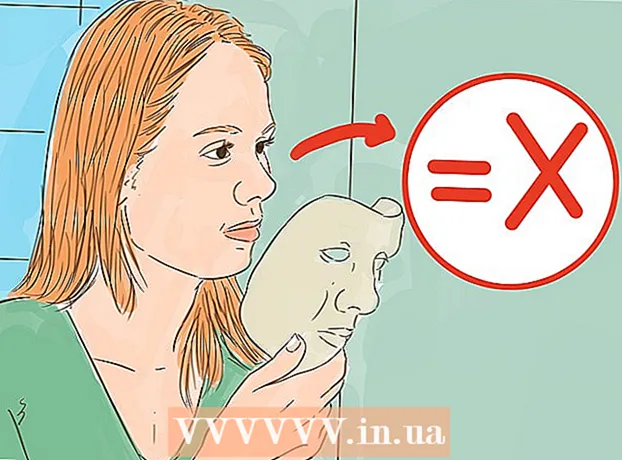Författare:
Frank Hunt
Skapelsedatum:
11 Mars 2021
Uppdatera Datum:
1 Juli 2024
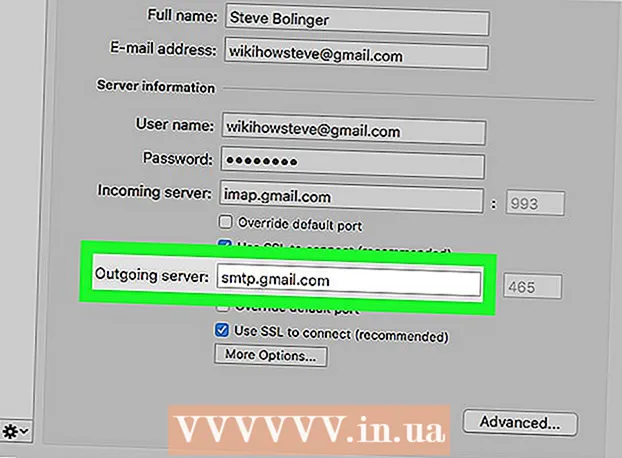
Innehåll
Denna wikiHow lär dig hur du hittar ut vilken server för utgående e-post (SMTP) som är konfigurerad för ett konto i Microsoft Outlook.
Att gå
Metod 1 av 2: Windows
 Öppna Microsoft Outlook på din dator. Dessa finns i avsnittet "Alla appar" i Windows Start-meny.
Öppna Microsoft Outlook på din dator. Dessa finns i avsnittet "Alla appar" i Windows Start-meny.  Klicka på menyalternativet Fil. Du hittar det längst upp till vänster i Outlook.
Klicka på menyalternativet Fil. Du hittar det längst upp till vänster i Outlook.  Klicka på Info. Det här alternativet är högst upp i den vänstra kolumnen.
Klicka på Info. Det här alternativet är högst upp i den vänstra kolumnen.  Klicka på Kontoinställningar. Det här är i mittkolumnen. En meny visas.
Klicka på Kontoinställningar. Det här är i mittkolumnen. En meny visas.  Klicka på Kontoinställningar. Om du använder en äldre version av Outlook kan det här vara det enda alternativet i menyn. Ett popup-fönster visas.
Klicka på Kontoinställningar. Om du använder en äldre version av Outlook kan det här vara det enda alternativet i menyn. Ett popup-fönster visas.  Klicka på det konto du vill kontrollera. Kontots namn understryks.
Klicka på det konto du vill kontrollera. Kontots namn understryks.  Klicka på Ändra. Det här alternativet finns i raden med alternativ precis ovanför rutan med ditt kontonamn. Ett annat fönster expanderar.
Klicka på Ändra. Det här alternativet finns i raden med alternativ precis ovanför rutan med ditt kontonamn. Ett annat fönster expanderar.  Leta efter SMTP-servern bredvid "Server för utgående e-post (SMTP)". Det här är servern som använder detta konto för att skicka utgående e-postmeddelanden.
Leta efter SMTP-servern bredvid "Server för utgående e-post (SMTP)". Det här är servern som använder detta konto för att skicka utgående e-postmeddelanden.  Klicka på Avbryt för att stänga fönstret.
Klicka på Avbryt för att stänga fönstret.
Metod 2 av 2: macOS
 Öppna Microsoft Outlook på din Mac. Du kan vanligtvis hitta det här programmet på Launchpad och i mappen Applications.
Öppna Microsoft Outlook på din Mac. Du kan vanligtvis hitta det här programmet på Launchpad och i mappen Applications.  Klicka på menyn Ytterligare. Det här alternativet finns i menyraden längst upp på skärmen.
Klicka på menyn Ytterligare. Det här alternativet finns i menyraden längst upp på skärmen.  Klicka på Konton. Ett fönster med kontoinformation visas.
Klicka på Konton. Ett fönster med kontoinformation visas.  Klicka på det konto du vill kontrollera. Dina konton visas i den vänstra kolumnen. Om du bara har ett konto inrättat är det redan valt.
Klicka på det konto du vill kontrollera. Dina konton visas i den vänstra kolumnen. Om du bara har ett konto inrättat är det redan valt.  Hitta SMTP-servern bredvid "Utgående server". Detta är värdnamnet på servern som Outlook använder för att skicka utgående meddelanden för detta konto.
Hitta SMTP-servern bredvid "Utgående server". Detta är värdnamnet på servern som Outlook använder för att skicka utgående meddelanden för detta konto.